כיצד לאפשר אימות של שני גורמים עבור חשבונות גוגל ומדוע אתה צריך

ביום ובגיל זה של בוטים של תוכנות זדוניות ו- 0 יוםמנצלים, הוספת אימות של שני גורמים לחשבונות הדואר האלקטרוני שלך היא כבר לא אופציונלית לדעתי. להלן התהליך הפשוט להפעלת תכונת האימות הדו-שלבי של גוגל לחשבונך.

הצוות ב- Google הראה שהם מביניםבעיה זו ויישמה תכונת אבטחה גרובית שתעזור בהגנה מפניה בשם אימות דו-שלבי (הידוע גם בשם אימות שני גורמים). עשינו רישום מלא של תכונת האבטחה לפני למעלה משנה עם זאת לאור כל אירועי האבטחה ברשת לאחרונה - אני חושב שהגיע הזמן שנחזור לאימות הדו-שלבי של גוגל בניסיון להזכיר לכולם להפעיל אותו בהקדם האפשרי. .
לפני הפעלת אימות דו-שלבי של גוגל
כמה דברים שצריך לשים לב לפני שאנו מאפשרים אימות דו-שלבי של גוגל בחשבונך.
- מאפשר אימות דו-שלבי ישבור דוא"ל מועבר למכשיר הנייד שלך אושלח דוא"ל ללקוח באמצעות iMap או כל יישום אחר כמו Answer.groovypost.com אשר משתמש ב- Google לאימותך. Google מאפשרת לך ליצור סיסמה חד פעמית או יישום ספציפית ליישומים / שירותים אלה. לוקח רק כמה שניות לעשות אבל FYI.
- חשוב להתקין טלפון / מכשיר גיבוילאחר הפעלת אימות דו-שלבי כדי למנוע נעילת עצמך מהחשבון שלך. ניתן להגדיר טלפון גיבוי לשליחת קודי הודעה או קודים של TXT באמצעות שיחת טלפון קולית. התהליך פשוט אבל חשוב מאוד. אל תדלג על שלב זה.
- לאחר הפעלת האימות הדו-שלביאת חשבונך, הורד והתקן את אפליקציית המאמת של Google לנייד שלך. זה יחסוך לך מזומנים מכיוון שלא תצטרך שגוגל תשלח לך יותר הודעות טקסט.
- זהו זה. המשך קדימה ואפשר כמה טוב לביטחון של גוגל טעים, חריף עכשיו.
כיצד לאפשר אימות דו-שלבי של גוגל
היכנס לחשבון ה- GMail שלך ולחץ על שם המשתמש שלך בראש. זה יפתח תפריט הקשר. לחץ על חשבון תחת שמך.
הערה - אם אתה משתמש ב- Google Apps, מנהל המערכת שלך יצטרך לאפשר הרשאה דו-שלבית במסוף הניהול לפני שהתכונה תהיה זמינה עבור חשבונך.
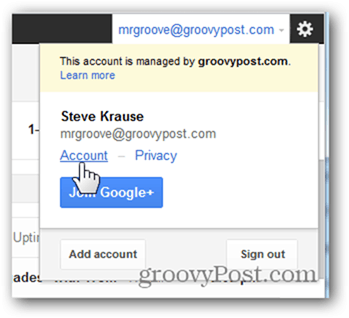
לחץ על אבטחה.
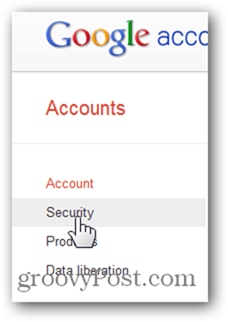
תחת אימות דו-שלבי, לחץ על ערוך.
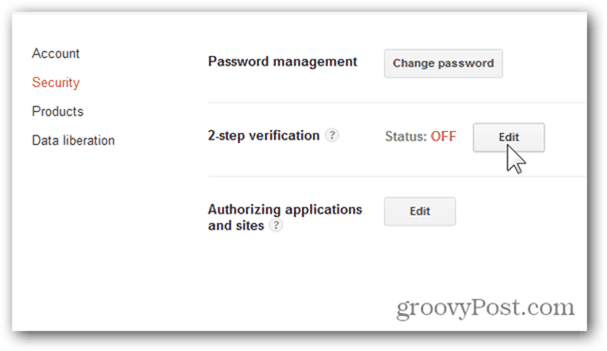
היכנס שוב כשתתבקש (הם גורמים לך להיכנס שוב מסיבות אבטחה).
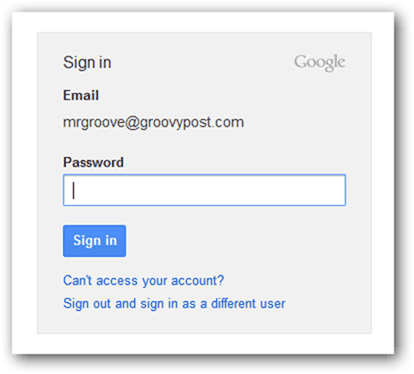
הוצא את הטלפון הנייד ולחץ על התחל הגדרה >>.
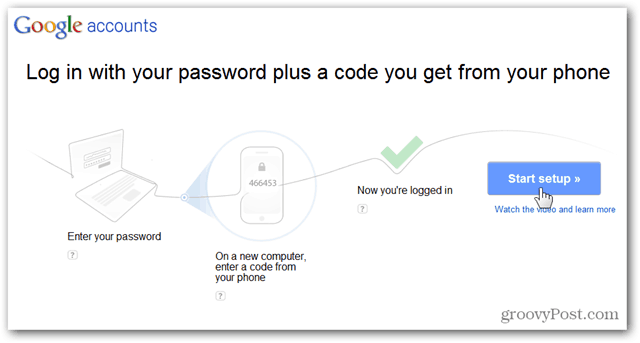
הזן את מספר הטלפון שלך ולחץ על שלח קוד (הערה - אל תשתמש במספר Google Voice שלך. אתה זקוק לטלפון נייד).
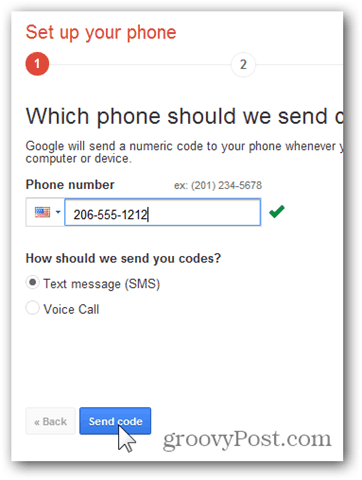
גוגל תשלח לך הודעת TXT בת 6 ספרות לטלפון שלך. הזן אותו ולחץ על אמת.
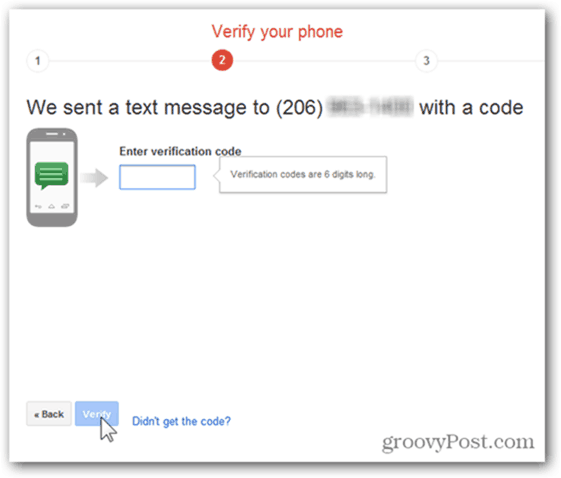
כברירת מחדל, גוגל תבטח במחשב שאתההמשתמש כרגע ולא דורש ממנו להשתמש באימות הדו-שלבי למשך 30 יום. אני באמת בסדר עם זה שהמחשב הנייד שלי לא עוזב אותי בכל עת ויש לי פיתרון AV מוצק המותקן כך שאני בטוח ב -99% שאין לי שום תוכנה זדונית המותקנת.
למען האבטחה המקסימלית, עם זאת, אל תהסס לבטל את הסימון, עם זאת בהתחלה אני ממליץ לשמור על ברירת המחדל.
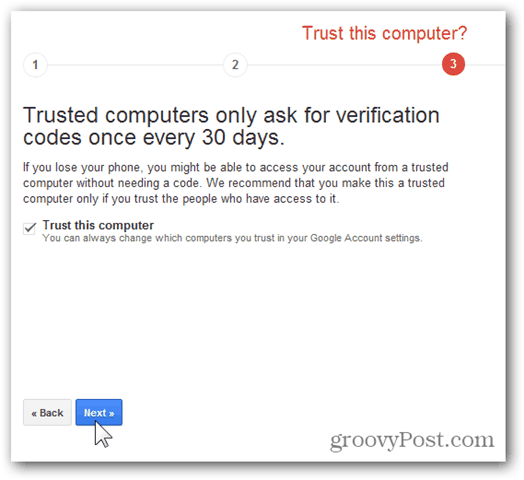
יישומים רבים ברשת משתמשים בגוגל שלךלחשבון להתחברות עם זאת, אין להם ממשק לבקש קוד אימות דו-שלבי. הדבר נכון גם למכשירים ניידים כמו האייפון שלי שכן דוא"ל מועבר בזמן אמת. במקרים אלה גוגל מאפשרת לך ליצור סיסמאות למכשירים אלה. אעבור על כך ביתר פירוט בהמשך, אז קדימה על ידי לחיצה על צור סיסמאות או לחץ על עשה זאת מאוחר יותר כדי להגדיר אותן מאוחר יותר.
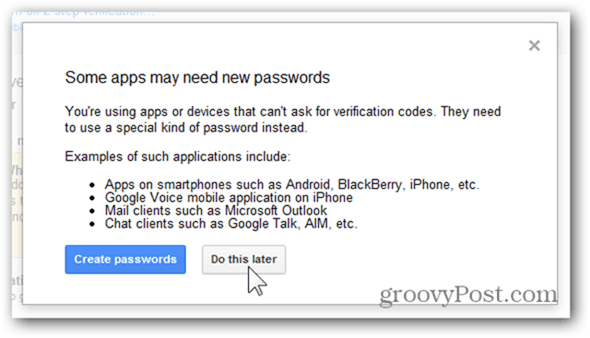
הכל בוצע. אימות דו-שלבי עבור חשבון Google שלך מופעל כעת.
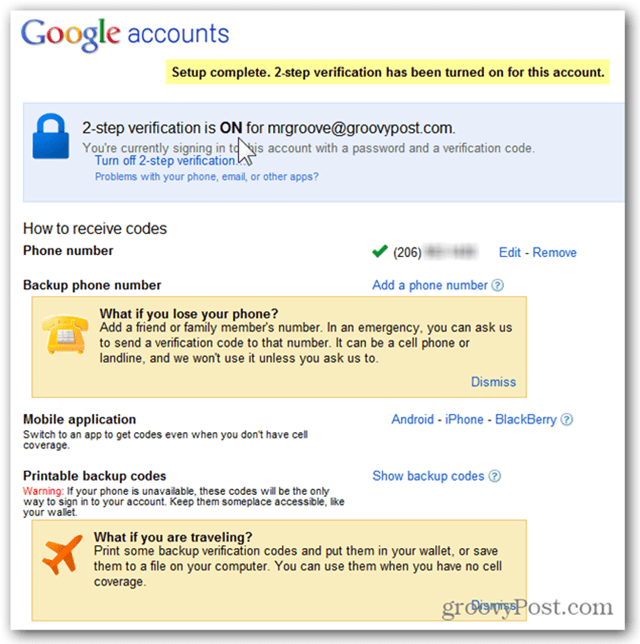
הערה: לפני שתמשיך לבחון דברים, אני ממליץ לך להתקין טלפון גיבוי למקרה שתאבד את הטלפון ותצטרך להיכנס לחשבונך. פשוט לחץ על הקישור הוסף מספר טלפון כמוצג למעלה וזה יוביל אותך בתהליך הפשוט.
כדי לבדוק את העניין, התנתק מחשבון Google שלך על ידי לחיצה על שם המשתמש שלך ויצא.
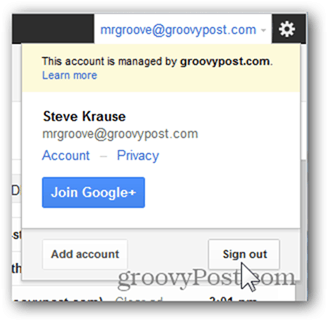
כשאתה מתחבר, תבחין שאחריבהזנת שם המשתמש והסיסמה שלך ב- Google, Google תשלח לטלפון הנייד שלך הודעת TXT עם קוד בן שש ספרות חדש ותבקש להזין אותה. שים לב, אם אתה מעדיף שלא תשלח מגוגל הודעות הודעת טקסט, הורד והתקן את אפליקציית המאמת של גוגל עבור אנדרואיד או אייפון נייד. זה בחינם ופשוט לשימוש.
הזן את הקוד ולחץ על אמת
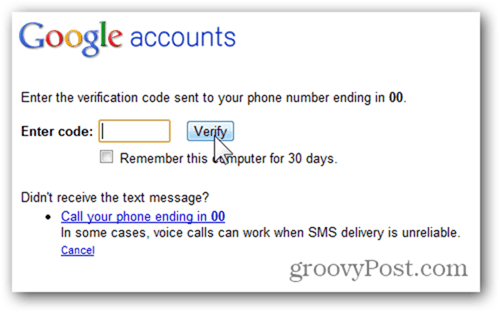
ביום ובגיל זה של בוטים של תוכנות זדוניות ו- 0 יוםמנצלים, הוספת אימות של שני גורמים לחשבונות הדואר האלקטרוני שלך היא כבר לא אופציונלית לדעתי. למרות שהוא מעט לא נוח, עדיף בהחלט להקדיש כמה דקות ביום בכדי לשמור על חשבונך וחיי הדיגיטל שלך מאובטחים מאשר שבועות עבודה או אפילו שנים לנקות מפשרה בחשבון.










השאר תגובה